Hast du installiert Ubuntu 13.04 von Grund auf neu und die Auflösung, die Ihr Bildschirm Ihnen gibt, ist eine schlechte 800 × 600, oder im besten Fall etwa 1024 × 768?
In den Systemeinstellungen - Monitore werden nur diese Auflösungen ausgegeben, und Sie können nicht mehr wechseln, als ob es nur sehr wenige Videomodi gäbe.
Haben Sie einen privaten Treiber installiert und beim Neustart wird ein schwarzer Bildschirm angezeigt?
All dies ist möglich, dass es Ihnen passiert, wie es bei einer Grafikkarte der Fall ist AMD mit ati chip der serie 5000/6000/7000.
In diesen Fällen empfehle ich, sofort nach der Installation das zu tun, was ich von hier aus eingegeben habe Ubuntu 13.04 von Anfang an; Falls der Bildschirm nach der Installation eines privaten Treibers schwarz ist, müssen Sie den Bildschirm bearbeiten Made altmodischer Blick darauf Ein weiterer Gegenstand.
Treppe
1. Sie könnten zum letzten Schritt gehen, aber zuerst möchte ich, dass Sie ein paar Überprüfungen durchführen: Gehen Sie zu Systemkonfiguration - Software und Updates und klicken Sie auf die Registerkarte Zusätzliche Treiber, wie in der Abbildung zu sehen:
2. Beachten Sie, dass einer der im System verfügbaren Treiber aktiviert ist (erscheint grün). Es ist normalerweise das erste, weil es das ist, das empfohlen wird.
3. Jetzt werden wir sehen, wie die Karte funktioniert. Geben Sie ein Terminal ein (suchen Sie im Dash danach):
sudo apt-get install mesa-utils #a ist möglicherweise bereits standardmäßig installiert
und später:
sudo apt-get update sudo Aktualisierung apt-get
4. Wir können jetzt einen Befehl ausführen, um die Funktionsweise der Karte zu sehen:
glxinfo | grep -i render # muss das direkte Rendern beenden: Ja
und grafisch:
glxgears #wenn Sie die Zahnräder sehen, ist alles in Ordnung
5. Jetzt installieren wir das Grub-Customizer-Programm, mit dem wir die Grub-Konfiguration grafisch behandeln können (die, die wir manchmal beim Starten des Computers sehen, um das gewünschte Betriebssystem auszuwählen). Wir geben die folgenden Befehle in das Terminal ein:
sudo add-apt-repository ppa: danielrichter2007 / grub-customizer sudo apt-get update sudo apt-get install grub-customizer
6. Sie müssen nur die in der alter Beitrag bereits erwähnt (was erklärt, wie man Grub "manuell" ändert).
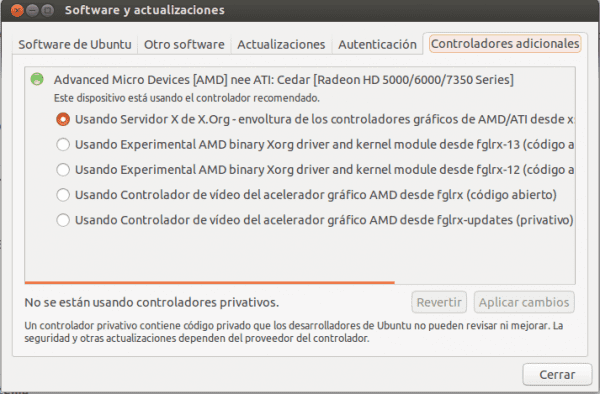
OMG… wie viele Erinnerungen an meine ersten Hosts mit Linux und 800 × 600 !!!!!
Die proprietären Treiber verbessern die Leistung, mit der ich Minecraft und andere Spiele auf meinem G475 (E-450 - HD 6320) ausführe, erheblich, aber ich bekomme schreckliche Störungen auf dem Desktop, sowohl in Ubuntu als auch in Elementary OS ...
Stimme voll und ganz zu 😀
Ich verstehe nicht, wie Ubuntu, die Distribution "für Menschen", diese grundlegenden Probleme immer noch nicht lösen konnte. Besonders wenn ähnliche Dinge in anderen Distributionen nicht passieren.
Wie auch immer…
In Debian habe ich auch mit meinem Mainboard mit einem Intel-Chipsatz keine Probleme.
Vielen Dank für die Informationen, es wird großartig für mich sein.